ஒரு IT நிபுணராக, Windows 11 இல் பயன்பாடு மற்றும் உலாவி கட்டுப்பாடுகள் இல்லை என்று என்னால் கூற முடியும். தீங்கிழைக்கும் மென்பொருளிலிருந்து தங்கள் கணினியைப் பாதுகாப்பாக வைத்திருக்க விரும்பும் பயனர்களுக்கு இது ஒரு கடுமையான பிரச்சனை. பயனர்கள் தங்களைப் பாதுகாத்துக் கொள்ளச் செய்யக்கூடிய சில விஷயங்கள் உள்ளன, ஆனால் அது போதாது. பயனர்கள் பாதுகாப்பாக இருக்க விண்டோஸ் கூடுதல் கட்டுப்பாடுகளை வழங்க வேண்டும். பயனர்கள் செய்யக்கூடிய முதல் விஷயம் வைரஸ் தடுப்பு நிரலை நிறுவுவது. இது மால்வேரில் இருந்து கணினியைப் பாதுகாக்க உதவும். இருப்பினும், இது சரியான தீர்வு அல்ல. பயனர்கள் செய்யக்கூடிய மற்றொரு விஷயம் என்னவென்றால், அவர்கள் பதிவிறக்கம் செய்து நிறுவுவதைப் பற்றி கவனமாக இருக்க வேண்டும். நம்பகமான மூலங்களிலிருந்து மட்டுமே நிரல்களைப் பதிவிறக்கவும். மின்னஞ்சல் செய்திகளிலும் இணையதளங்களிலும் உள்ள இணைப்புகளைக் கிளிக் செய்வதில் கவனமாக இருக்கவும். கடைசியாக, பயனர்கள் தங்கள் கணினியைப் பாதுகாக்க ஃபயர்வாலைப் பயன்படுத்தலாம். தீங்கிழைக்கும் மென்பொருளிலிருந்து உள்வரும் இணைப்புகளை ஃபயர்வால் தடுக்கலாம். பயனர்கள் தங்களைப் பாதுகாத்துக் கொள்ளச் செய்யக்கூடிய சில விஷயங்கள் இவை, ஆனால் பயனர்கள் பாதுகாப்பாக இருக்க உதவும் வகையில் Windows கூடுதல் கட்டுப்பாடுகளை வழங்க வேண்டும்.
பல பயனர்களுக்கு இந்த பிரச்சனை உள்ளது பயன்பாடு மற்றும் உலாவி கட்டுப்பாட்டு அம்சம் இல்லை அவர்களின் மீது விண்டோஸ் 11/10 கணினிகள். வருகிறேன் பயன்பாடு மற்றும் உலாவி மேலாண்மை இந்த அம்சம் அமைப்புகள் பயன்பாட்டில் தெரியும், அதே பகுதி முழுவதும் Windows பாதுகாப்பு பயன்பாட்டில் இல்லை. அமைப்புகள் பயன்பாட்டில் இருக்கும் அதே விருப்பத்தை கிளிக் செய்வது எந்த வகையிலும் உதவாது. நீங்களும் இதே சிக்கலை எதிர்கொண்டால், நாங்கள் மதிப்பாய்வு செய்த தீர்வுகள் கைக்கு வரும்.

Windows 11 இல் பயன்பாடு மற்றும் உலாவி கட்டுப்பாடுகள் இல்லை
என்றால் பயன்பாடு மற்றும் உலாவி கட்டுப்பாடு இல்லை உங்கள் மீது விண்டோஸ் 11/10 அமைப்பு, பின்னர் கீழே உள்ள தீர்வுகளைப் பயன்படுத்தி அதை சரிசெய்யலாம். இதைச் செய்வதற்கு முன், நீங்கள் விண்டோஸ் புதுப்பிப்புகளைச் சரிபார்க்க வேண்டும். நிலுவையில் உள்ள பாதுகாப்பு புதுப்பிப்புகள் மற்றும்/அல்லது புதிய புதுப்பிப்புகள் இருந்தால், அவற்றை நிறுவி அது செயல்படுகிறதா என்று பார்க்கவும். இது வேலை செய்யவில்லை என்றால், பின்வரும் தீர்வுகளைப் பயன்படுத்தவும்:
- பயன்பாடு மற்றும் உலாவி கட்டுப்பாடுகளுக்கான நேரடி அணுகல்
- குற்றவாளி கோப்புறையை நீக்கு
- பயன்பாடு மற்றும் உலாவிக் கட்டுப்பாட்டைக் காட்ட குழு கொள்கை திருத்தியைப் பயன்படுத்தவும்
- ரெஜிஸ்ட்ரி எடிட்டருடன் பயன்பாடு மற்றும் உலாவிக் கட்டுப்பாட்டைக் காட்டு
- இன்சைடர் முன்னோட்டத்திலிருந்து நிலையான உருவாக்கத்திற்கு மாறுகிறது
- விண்டோஸ் பாதுகாப்பு பயன்பாட்டை மீட்டமைக்கவும்.
ஒவ்வொரு படியாக ஒவ்வொரு படியாக செல்லலாம்.
1] நேரடி ஆப் திறப்பு மற்றும் உலாவி கட்டுப்பாடு
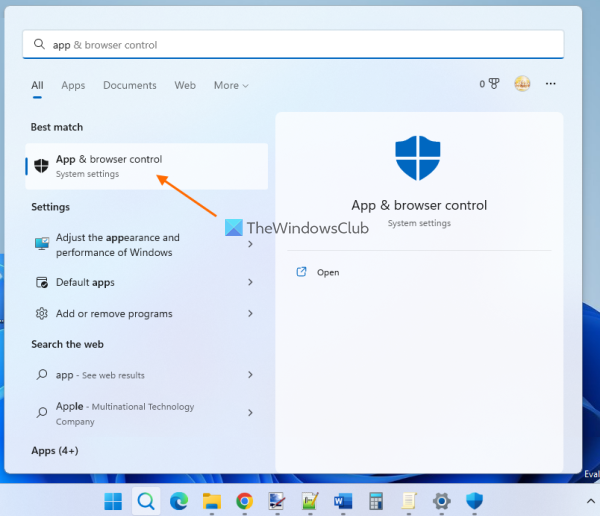
பல பயனர்களுக்கு இந்த சிக்கலை தீர்க்கும் சிறந்த தீர்வுகளில் இதுவும் ஒன்றாகும். நீங்கள் பார்க்கவில்லை என்றால் பயன்பாடு மற்றும் உலாவி மேலாண்மை சில பிழைகள் அல்லது பிற காரணங்களால் Windows பாதுகாப்பு பகிர்வு, நீங்கள் அதை நேரடியாக திறக்கலாம். இதைச் செய்ய, விண்டோஸ் 11/10 தேடல் பெட்டியைப் பயன்படுத்தவும், தட்டச்சு செய்யவும் பயன்பாடு மற்றும் உலாவி கட்டுப்பாடு , மற்றும் பொத்தானை கிளிக் செய்யவும் உள்ளே வர முக்கிய
இதைச் செய்வதற்கான மற்றொரு வழி File Explorer அல்லது Run Command சாளரம். கோப்பு எக்ஸ்ப்ளோரரைத் திறந்து அல்லது ரன் கட்டளைப் பெட்டியில், கோப்பு எக்ஸ்ப்ளோரர் முகவரிப் பட்டியில் அல்லது ரன் கட்டளைப் பெட்டியில் உள்ள உரைப் பெட்டியில் பின்வரும் பாதையை உள்ளிட்டு கிளிக் செய்யவும். உள்ளே வர முக்கிய:
|_+_|விண்டோஸ் பாதுகாப்பு பயன்பாடு ஆப்ஸ் & பிரவுசிங் கண்ட்ரோல் பிரிவில் திறக்கிறது. இந்தப் பிரிவில் வழங்கப்பட்டுள்ள நற்பெயர் அடிப்படையிலான பாதுகாப்பு அமைப்புகள் மற்றும் பிற பாதுகாப்பு அமைப்புகளை நீங்கள் இப்போது நிர்வகிக்கலாம். அடுத்த முறை நீங்கள் Windows Security ஐ திறக்கும் போது, App மற்றும் Browser Control தெரியும். அது வேலை செய்யவில்லை என்றால், பிற விருப்பங்களைப் பார்க்கவும்.
2] குற்றவாளி கோப்புறையை நீக்கவும்
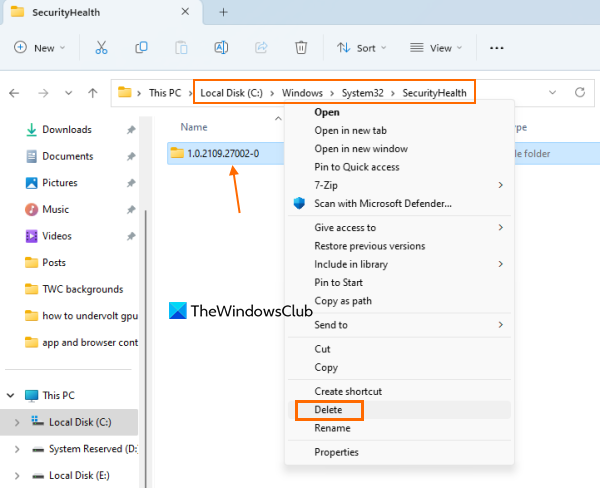
கோப்புறையில் ஏதேனும் உள்ளதா என சரிபார்க்கவும் 1.0.2109.27002-0 கீழ் கோப்புறை பெயராக பாதுகாப்பு ஆரோக்கியம் உங்கள் விண்டோஸ் 11/10 கணினியில் உள்ள கோப்புறை. ஆம் எனில், அந்த குற்றவாளி கோப்புறையை நீக்கவும். முந்தைய விண்டோஸ் புதுப்பித்தலில் இருந்து மீதமுள்ள கோப்புறை இது. இந்த கோப்புறையை முழுவதுமாக நீக்கிய பிறகு, பயன்பாடு மற்றும் உலாவி கட்டுப்பாட்டு செயல்பாடு மீட்டமைக்கப்படுவதை சில பயனர்கள் கண்டறிந்துள்ளனர். எனவே இது உங்களுக்கும் வேலை செய்யக்கூடும்.
கோப்பு எக்ஸ்ப்ளோரரைத் திற ( Win+E ) மற்றும் பின்வரும் கோப்புறைக்குச் செல்லவும்:
E29423A3911E04DA9318E0621751F20FFD126D9Dஇந்தக் கோப்புறையைத் திறந்து, குற்றவாளி கோப்புறையைக் கண்டுபிடித்து அதை நீக்கவும். உங்கள் கணினியிலிருந்து கோப்புறையை அகற்ற, அதன் முழு உரிமையையும் நீங்கள் பெற வேண்டியிருக்கலாம்.
இந்தக் கோப்புறையை நீக்கிய பிறகு, உங்களிடம் ஏதேனும் சிஸ்டம் புதுப்பிப்புகள் உள்ளதா எனச் சரிபார்க்கவும். ஆம் எனில், அவற்றை நிறுவி உங்கள் கணினியை மறுதொடக்கம் செய்யவும்.
இணைக்கப்பட்டது: கிளவுட் பாதுகாப்பு முடக்கப்பட்டுள்ளது. உங்கள் சாதனம் பாதிக்கப்படலாம்
3] ஆப்ஸ் மற்றும் பிரவுசர் கட்டுப்பாட்டைக் காட்ட அல்லது இயக்க குழு கொள்கை எடிட்டரைப் பயன்படுத்தவும்.
குழு கொள்கை எடிட்டரில் ஒரு சிறப்பு அமைப்பு உள்ளது, அது உங்களை முழுமையாக மறைக்க அனுமதிக்கிறது பயன்பாடு மற்றும் உலாவி மேலாண்மை விண்டோஸ் பாதுகாப்பு பார்க்கவும். இந்த அமைப்பு உள்ளமைக்கப்பட்டிருந்தால், இந்தச் சிக்கலுக்கு இதுவே காரணமாக இருக்கும். எனவே, நீங்கள் இந்த அமைப்பை அணுகி அதை மாற்ற வேண்டும்.
குழு கொள்கை எடிட்டர் கிடைக்கும் போது பற்றி பதிப்புகள், இது Windows 11/10 Home இல் முன்பே நிறுவப்படவில்லை. எனவே, நீங்கள் விண்டோஸ் 11/10 முகப்பு பதிப்பில் குழு கொள்கை எடிட்டரைச் சேர்க்க வேண்டும் (நீங்கள் அதைப் பயன்படுத்துகிறீர்கள் என்றால்) பின் இந்த வழிமுறைகளைப் பின்பற்றவும்:
- குழு கொள்கை எடிட்டரைத் திறக்கவும்
- தேர்ந்தெடு பயன்பாடு மற்றும் உலாவி பாதுகாப்பு கோப்புறை
- அணுகல் பயன்பாடு மற்றும் உலாவி பாதுகாப்பு பகுதியை மறை அளவுரு
- தேர்ந்தெடு அமைக்கப்படவில்லை விருப்பம்
- உங்கள் மாற்றங்களைச் சேமிக்கவும்.
இந்த படிகளை விரிவாக பார்க்கலாம்.
சமீபத்தில் பார்த்த நெட்ஃபிக்ஸ் வரலாற்றை எவ்வாறு அழிப்பது
வகை gpedit Windows 11/10 PC இல் தேடல் பெட்டியில் மற்றும் பயன்படுத்தவும் உள்ளே வர முக்கிய இது குழு கொள்கை எடிட்டர் சாளரத்தைத் திறக்கும்.
அதன் பிறகு தேர்ந்தெடுக்கவும் பயன்பாடு மற்றும் உலாவி பாதுகாப்பு கோப்புறை. நீங்கள் பின்வரும் பாதையைப் பயன்படுத்த வேண்டும்:
|_+_| 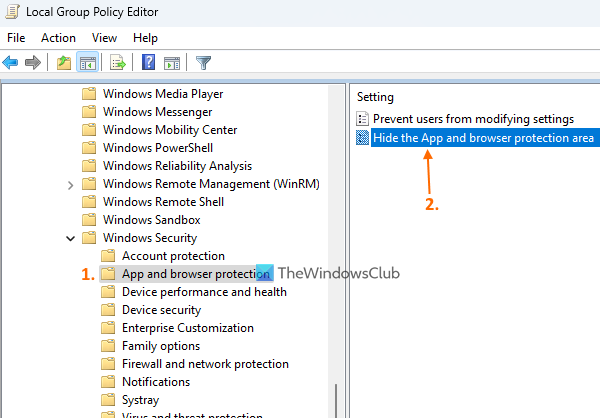
இந்த கோப்புறையின் வலது பகுதியில் இருந்து, திறக்கவும் பயன்பாடு மற்றும் உலாவி பாதுகாப்பு பகுதியை மறை அதில் இருமுறை கிளிக் செய்வதன் மூலம் அமைப்புகள்.
ஒரு புதிய சாளரம் உங்கள் முன் தோன்றும். தேர்ந்தெடு அமைக்கப்படவில்லை இந்த சாளரத்தில் விருப்பம். இறுதியாக, பொத்தானைப் பயன்படுத்தி மாற்றங்களைச் சேமிக்கவும் விண்ணப்பிக்கவும் பொத்தான் மற்றும் நன்றாக பொத்தானை. புதிய சாளரத்தையும் குழு கொள்கை எடிட்டர் சாளரத்தையும் மூடு.
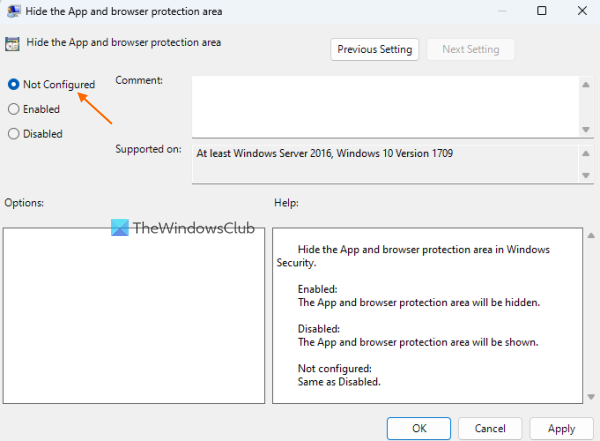
கோப்பு எக்ஸ்ப்ளோரரை மறுதொடக்கம் செய்து (தேவைப்பட்டால்) மற்றும் விண்டோஸ் பாதுகாப்பு பயன்பாட்டைத் திறக்கவும். இது பயன்பாடு மற்றும் உலாவி கட்டுப்பாட்டு அம்சத்தை மீண்டும் கொண்டு வர வேண்டும்.
படி: Windows Defender: இந்த அமைப்பு உங்கள் நிர்வாகியால் கட்டுப்படுத்தப்படுகிறது.
4] ரெஜிஸ்ட்ரி எடிட்டரைப் பயன்படுத்தி ஆப்ஸ் மற்றும் பிரவுசர் கட்டுப்பாட்டைக் காட்டவும் அல்லது இயக்கவும்.
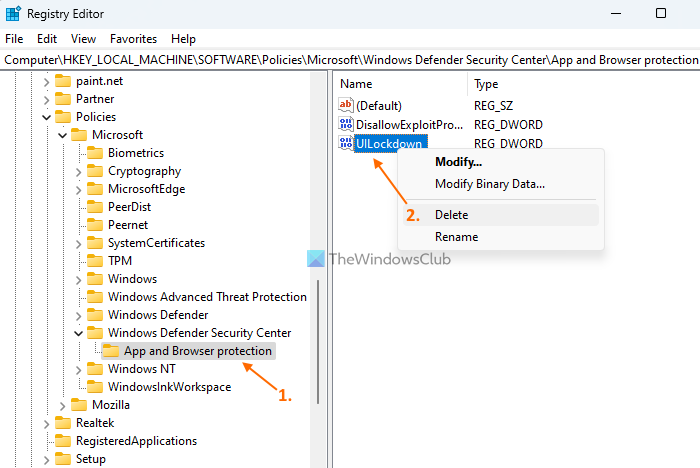
ரெஜிஸ்ட்ரி எடிட்டர் (அல்லது விண்டோஸ் ரெஜிஸ்ட்ரி) என்பது விண்டோஸ் பாதுகாப்பில் பயன்பாடு மற்றும் உலாவிக் கட்டுப்பாட்டைக் காட்ட அல்லது இயக்க உதவும் மற்றொரு அமைப்பாகும். இந்த விருப்பத்தை முயற்சிக்க நீங்கள் விரைந்து செல்வதற்கு முன், முக்கியமான கணினி அமைப்புகளை உள்ளடக்கியதால், ரெஜிஸ்ட்ரி எடிட்டரை காப்புப் பிரதி எடுக்குமாறு நாங்கள் உங்களுக்கு அறிவுறுத்துகிறோம். இப்போது பின்வருவனவற்றைச் செய்யுங்கள்:
- ரெஜிஸ்ட்ரி எடிட்டரைத் திறக்கவும்
- அணுகல் பயன்பாடு மற்றும் உலாவி பாதுகாப்பு முக்கிய
- அழி UILlockdown அளவுரு DWORD
- ரெஜிஸ்ட்ரி எடிட்டரை மூடு.
முதலில், உள்ளிடவும் regedit IN கட்டளை புலத்தை இயக்கவும் (Win+R) அல்லது தேடல் சரம் உங்கள் விண்டோஸ் 11/10 பிசி. கிளிக் செய்யவும் உள்ளே வர விசை மற்றும் ரெஜிஸ்ட்ரி எடிட்டரை திறக்கும்.
சிறந்த செயல்திறனுக்காக சாளரங்களை மேம்படுத்தவும்
அதன் பிறகு, அணுகலைப் பெறுங்கள் பயன்பாடு மற்றும் உலாவி பாதுகாப்பு பதிவு விசை கீழே உள்ளது மைக்ரோசாப்ட் முக்கிய அவரது பாதை:
|_+_|வலது பக்கத்தில் கண்டுபிடிக்கவும் UILlockdown DWORD மதிப்பு. இந்த மதிப்பை வலது கிளிக் செய்து பயன்படுத்தவும் அழி விருப்பம். பொத்தானைக் கொண்டு மதிப்பு நீக்கும் செயலை உறுதிப்படுத்தவும் ஆம் பொத்தானை.
நீங்கள் விரும்பினால், நீங்கள் முழுவதையும் அகற்றலாம் பயன்பாடு மற்றும் உலாவி பாதுகாப்பு விசை, ஆனால் இது நீங்கள் கட்டமைத்த மற்ற அமைப்புகளை நீக்கிவிடும். எனவே அதை அகற்ற வேண்டும் UILlockdown விடுபட்ட பயன்பாடு மற்றும் உலாவி கட்டுப்பாட்டு அம்சத்தை மீண்டும் கொண்டு வர மட்டுமே.
5] இன்சைடர் முன்னோட்டத்திலிருந்து நிலையான உருவாக்கத்திற்கு மாறவும்
Windows 11 இன் நிலையான கட்டமைப்பிலிருந்து Insider Preview க்கு மாறியபோது பெரும்பாலான பயனர்களுக்கு இந்தச் சிக்கல் ஏற்படத் தொடங்கியது. இந்த சிக்கல் பீட்டா மற்றும் டெவலப்பர் பில்ட்களின் பயனர்களை அதிகம் பாதிக்கிறது. எனவே, இதுபோன்றால், நீங்கள் இன்சைடர் மாதிரிக்காட்சியிலிருந்து நிலையான கட்டமைப்பிற்கு மாற வேண்டும், அது சிக்கலைச் சரிசெய்யும்.
அல்லது, Insider Build ஐத் தொடர்ந்து பயன்படுத்த விரும்பினால், Windows Updates உள்ளதா எனச் சரிபார்த்து, அதைச் சரிசெய்ய புதிய புதுப்பிப்புகளை நிறுவவும் (இது ஒரு தற்காலிகச் சிக்கலாக இருக்கும் என்பதால், இது புதிய புதுப்பிப்புகளுடன் சரி செய்யப்படும்). புதுப்பிப்புகளை நிறுவிய பின், கணினியை மறுதொடக்கம் செய்ய மறக்காதீர்கள்.
6] விண்டோஸ் பாதுகாப்பு பயன்பாட்டை மீட்டமைக்கவும்.
உங்கள் Windows 11/10 PC இல் இன்னும் ஆப்ஸ் மற்றும் பிரவுசர் கண்ட்ரோல் இல்லை என்றால், பவர்ஷெல், அமைப்புகள் பயன்பாடு அல்லது வேறு ஏதேனும் விருப்பமான முறையைப் பயன்படுத்தி Windows பாதுகாப்பு பயன்பாட்டை மீட்டமைக்க வேண்டும். பயன்பாட்டை மீட்டமைப்பது அதன் எல்லா தரவையும் நீக்கும், ஆனால் Windows Security இல் பயன்பாடு மற்றும் உலாவி கட்டுப்பாட்டை மீண்டும் கொண்டு வர இது உதவியாக இருக்கும். விண்டோஸ் பாதுகாப்பு அமைப்புகளை மீட்டமைத்த பிறகு உங்கள் கணினியை மறுதொடக்கம் செய்ய வேண்டும்.
இந்த தீர்வுகள் உதவும் என்று நம்புகிறேன்.
மேலும் படிக்க: Windows 11 இல் Windows Security திறக்கவில்லை அல்லது வேலை செய்யவில்லை
உலாவி மற்றும் பயன்பாட்டுக் கட்டுப்பாட்டை எவ்வாறு இயக்குவது?
என்றால் பயன்பாடு மற்றும் உலாவி மேலாண்மை உங்கள் விண்டோஸ் 11/10 கணினியில் அம்சம் முடக்கப்பட்டுள்ளது, நீங்கள் அதை இயக்கலாம் ரெஜிஸ்ட்ரி விண்டோஸ் மற்றும் உள்ளூர் குழு கொள்கை ஆசிரியர் ஜன்னல். கூடுதலாக, என்றால் பயன்பாடு மற்றும் உலாவி மேலாண்மை Windows பாதுகாப்பிலிருந்து விடுபட்டிருந்தால், அதை நேரடியாகத் திறந்து, குற்றவாளி கோப்புறையை நீக்குதல், Windows பாதுகாப்பு அமைப்புகளை மீட்டமைத்தல் போன்றவற்றின் மூலம் அதை அணுகலாம் மற்றும் காட்டலாம். இந்த எல்லா தீர்வுகளும் இந்த இடுகையில் உள்ளன. அவற்றைப் பாருங்கள்.
எனக்கு Windows பயன்பாடு மற்றும் உலாவி கட்டுப்பாடு தேவையா?
பயன்பாடு மற்றும் உலாவி கட்டுப்பாடு என்பது விண்டோஸ் 11/10 இல் உள்ளமைக்கப்பட்ட விண்டோஸ் பாதுகாப்பு அம்சமாகும். இதில் முக்கியமானவை அடங்கியுள்ளன அமைப்புகள் ஸ்மார்ட் ஆப் கட்டுப்பாடு , புகழ் அடிப்படையிலான பாதுகாப்பு அமைப்புகள் மைக்ரோசாஃப்ட் எட்ஜிற்கான ஸ்மார்ட்ஸ்கிரீன் போன்றது, ஃபிஷிங் பாதுகாப்பு , தேவையற்ற பயன்பாடுகளைத் தடுப்பது மற்றும் பல. இந்த விருப்பங்கள் அனைத்தும் ஆபத்தான தளங்கள், பதிவிறக்கங்கள், கோப்புகள் மற்றும் பயன்பாடுகளிலிருந்து உங்கள் சாதனத்தைப் பாதுகாக்க உதவும். ஆம், இந்த அனைத்து பாதுகாப்பு அம்சங்களையும் நீங்கள் விரும்பினால், உங்களுக்கு ஆப்ஸ் மற்றும் உலாவி கட்டுப்பாடுகள் தேவைப்படும்.
மேலும் படிக்க: Windows 11/10 இல் பாதுகாப்பு வழங்குநர்கள் இல்லை என்று Windows Security கூறுகிறது.
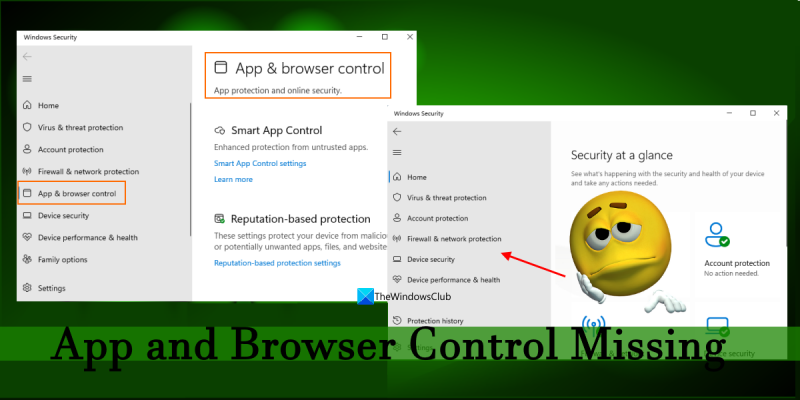











![GTA V இல் ERR_MEM_MULTIALLOC_FREE [நிலையானது]](https://prankmike.com/img/games/A2/err-mem-multialloc-free-in-gta-v-fixed-1.jpg)

